AE是十分强大的视频编辑软件,那么你知道怎么使用AE导出GIF动画吗?下面我们就跟着以下步骤快速学习下方法吧!

工具/原料
After Effect CS4
一、选择输出合成及设定影片存储路径
1、双击项目面板上需要输出的合成,将其快速调到时间线上。

2、在图像合成菜单下,找到制作影片。注:按下快捷键“Ctrl+M”,也可以输出影片。

3、选择影片的存储路径,点击保存继续设定其他属性。
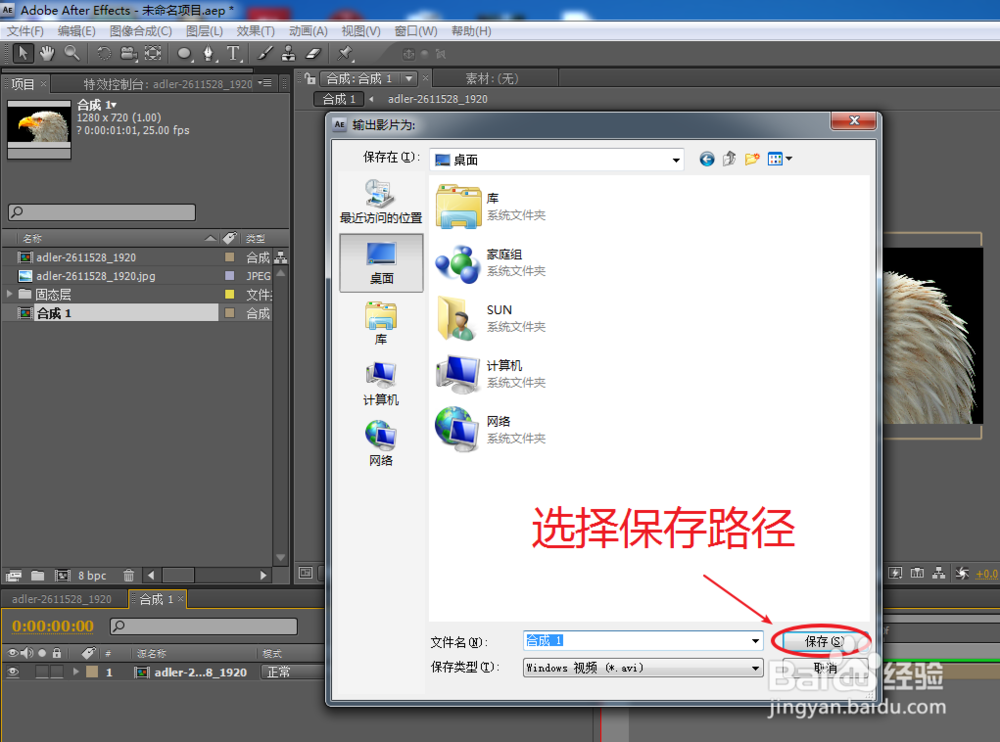
二、更改输出的影片格式为GIF
1、在渲染队列下,找到输出组件点击右侧的黄字进行重新设定输出的格式。
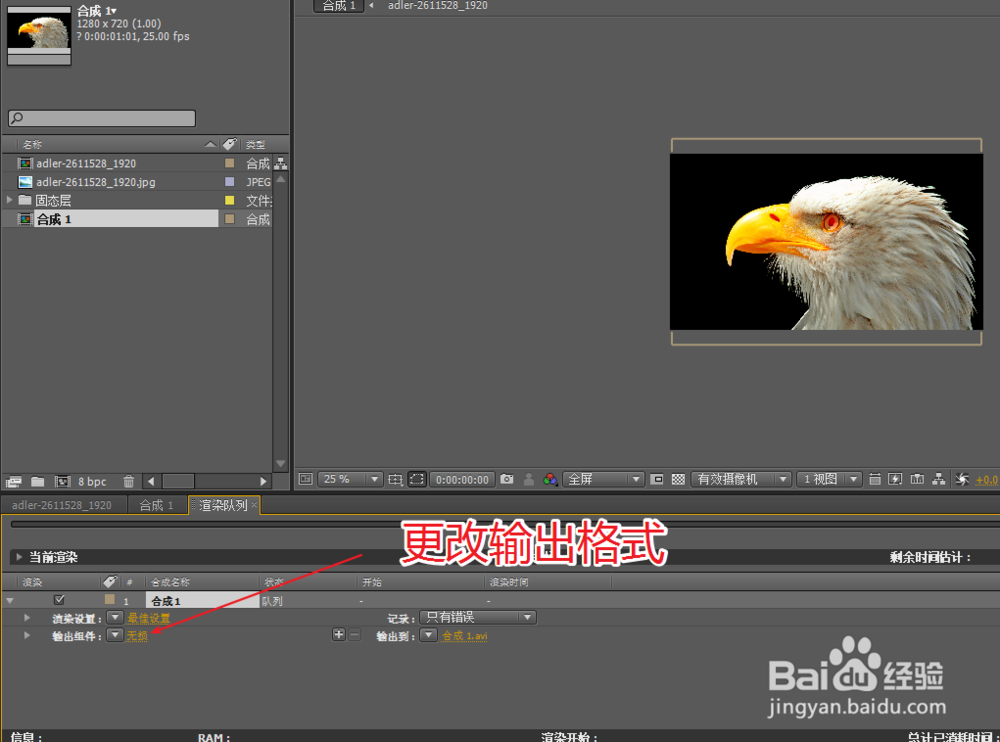
2、在弹出的新窗口上,选择格式为:动画 GIF选项。
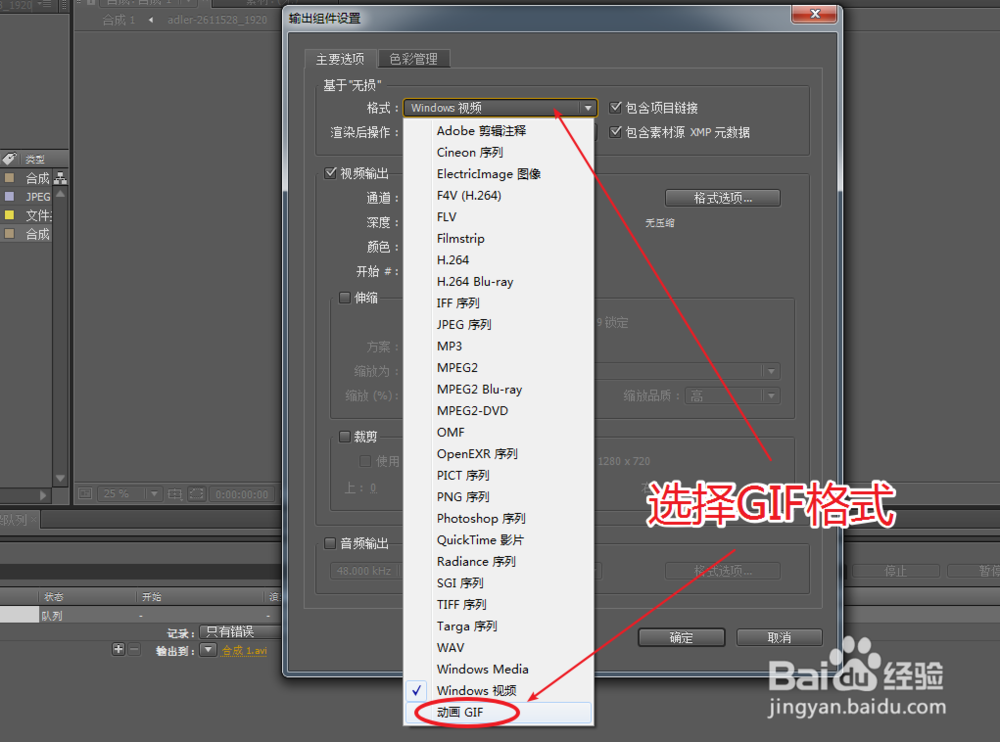
3、选择格式选项,将其的动画设定为循环播放。

4、设定完成属性后,点击右下角的确定完成更改输出格式。

5、在我们的右上角找到渲染并点击它,开始渲染GIF动画。

6、输出的GIF效果,如下图所示。

